Hvernig á að setja upp Microsoft Edge Group Policy sniðmát á Windows 10

Í Windows 10 geturðu hlaðið niður og sett upp hópstefnusniðmát til að stjórna Microsoft Edge stillingum og þessi handbók mun sýna þér ferlið.

Einn af nýju eiginleikunum sem eru innbyggðir í Windows 10 er útlit Microsoft Edge vafrans (áður Project Spartan) og í framtíðinni er líklegt að þessi vafri komi algjörlega í stað Internet Explorer.
Hins vegar styður Microsoft Edge ekki þverpalla, styður ekki viðbætur (upp að þessu marki). Að auki, þegar þú notar Edge, geturðu ekki samstillt og opnað bókamerki á mörgum mismunandi tölvum eins og Chrome eða Firefox.
Að auki hefur Edge einnig marga algenga veikleika eins og Internet Explorer. Af þessum ástæðum líkar mörgum notendum ekki að nota Microsoft Edge vafrann.
Sjálfgefið er að þú getur ekki alveg fjarlægt Microsoft Edge vafrann á Windows 10. Hins vegar, ef þú vilt ekki nota þennan vafra, geturðu lokað honum á Windows 10 með því að nota Edge Blocker tólið.

Viðvörun:
Þegar þú notar Edge Blocker tólið til að loka á Edge vafra á Windows 10 mun það valda nokkrum vandamálum fyrir OneDrive forritið og sum önnur verkfæri sem eru samþætt í Windws 10.
Hins vegar, ef þú notar ekki OneDrive, geturðu notað Edge Blocker til að loka á Edge vafra.
1. Það fyrsta og mikilvægasta er að hlaða niður Edge Blocker í tækið þitt og setja það upp.
Sæktu Edge Blocker í tækið þitt hér.
2. Taktu niður skrána sem þú varst að hlaða niður og keyrðu síðan skrána. Hægrismelltu á skrána sem þú varst að draga út og veldu Keyra sem stjórnandi.
Ef þú sérð skilaboð á skjánum eins og sýnt er hér að neðan, veldu More Info og veldu síðan Keyra samt .
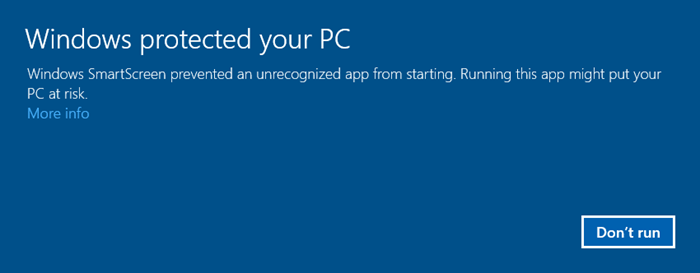
3. Þú munt nú sjá Edge Blocker táknið með bláum hring og rauðum hring í kringum það.
Blái hringurinn þýðir að Edge Blocker hefur ekki verið virkjaður, en eftir að þú smellir á Block hnappinn verður hringurinn rauður.
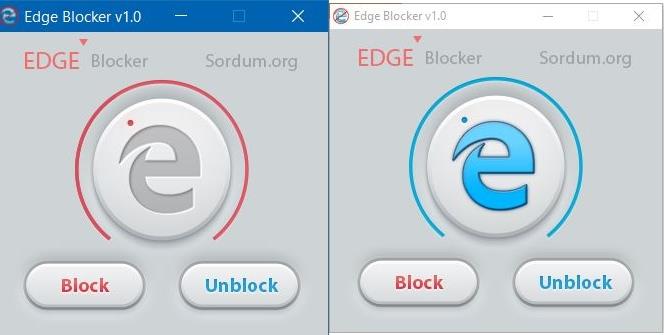
Sjá fleiri greinar hér að neðan:
Hvernig á að slökkva á sjálfvirkri viðhaldsaðgerð á Windows 10
Leiðbeiningar til að slökkva á auglýsingum á lásskjá Windows 10
Gangi þér vel!
Í Windows 10 geturðu hlaðið niður og sett upp hópstefnusniðmát til að stjórna Microsoft Edge stillingum og þessi handbók mun sýna þér ferlið.
Nýi Chromium-undirstaða Edge vafri Microsoft dregur úr stuðningi við EPUB rafbókaskrár. Þú þarft þriðja aðila EPUB lesandi app til að skoða EPUB skrár á Windows 10. Hér eru nokkrir góðir ókeypis valkostir til að velja úr.
Microsoft Edge vafri fyrir iPhone og iPad gerir notendum kleift að horfa á myndbönd á meðan þeir vafra um vefsíður á sama tíma með því að nota Picture-in-Picture (PIP) ham.
Microsoft Edge styður ekki þverpalla, styður ekki viðbætur (upp að þessu marki). Að auki, þegar þú notar Edge, geturðu ekki samstillt og opnað bókamerki á mörgum mismunandi tölvum eins og Chrome eða Firefox.
Í grundvallaratriðum kemur Windows 10 venjulega með fjölda forrita sem notendur geta venjulega ekki fjarlægt nema þeir noti PowerShell eða eitthvað þriðja aðila tól.
Að stilla Microsoft Edge sem sjálfgefinn vafra á Android símanum þínum þýðir að stýrikerfið mun alltaf ræsa Edge þegar það er upptekið við að framkvæma vafratengd verkefni.
Þó að innfæddur Safari vafri Apple henti flestum, gætirðu valið annan valkost sem virkar betur fyrir þig. Með svo mörgum valmöguleikum þriðja aðila í boði fyrir iOS getur verið erfitt að ákveða hvern á að velja.
Ef þú vilt slökkva á auglýsingum sem minna þig á Microsoft Edge, birtast sem merkimiðar sem mælt er með eða eru auglýstar af Microsoft geturðu gert það með Registry eða Stillingum.
Ef þú notar Microsoft Edge á sameiginlegri Windows 10 tölvu og vilt halda vafraferli þínum persónulegum geturðu látið Edge alltaf ræsa í InPrivate ham.
Frá og með iOS 14 og iPadOS 14 hefur Apple kynnt nokkuð gagnlegan eiginleika sem gerir notendum kleift að velja sjálfgefinn vafra á kerfinu.
Ef þú ert enn ekki að nota Microsoft Edge fyrir Windows 11, hér eru 6 ástæður sem gætu skipt um skoðun.
Rétt eins og sumir aðrir vafrar, eftir nokkurn tíma í notkun mun vafrahraði Microsoft Edge hægjast smám saman, einhver spilliforrit (auglýsingaforrit) munu birtast, hrunvillur og hrun þegar síðum er hlaðið.. ..Í þessu tilfelli ættirðu að endurheimta Microsoft Edge í upprunalegt ástand til að laga það.
Kiosk Mode á Windows 10 er stilling til að nota aðeins 1 forrit eða aðgang að 1 vefsíðu með gestanotendum.
Þessi handbók mun sýna þér hvernig á að breyta eða endurheimta sjálfgefna staðsetningu myndavélarrúllu möppunnar í Windows 10.
Breyting á hýsingarskránni getur valdið því að þú getir ekki fengið aðgang að internetinu ef skránni er ekki breytt á réttan hátt. Eftirfarandi grein mun leiða þig til að breyta hýsingarskránni í Windows 10.
Með því að minnka stærð og getu mynda verður auðveldara fyrir þig að deila þeim eða senda þeim til hvers sem er. Sérstaklega á Windows 10 geturðu breytt stærð mynda í hópum með nokkrum einföldum skrefum.
Ef þú þarft ekki að sýna nýlega heimsótta hluti og staði af öryggis- eða persónuverndarástæðum geturðu auðveldlega slökkt á því.
Microsoft hefur nýlega gefið út Windows 10 afmælisuppfærslu með mörgum endurbótum og nýjum eiginleikum. Í þessari nýju uppfærslu muntu sjá miklar breytingar. Frá Windows Ink pennastuðningi til Microsoft Edge vafraviðbótarstuðnings, Start Menu og Cortana hafa einnig verið bætt verulega.
Einn staður til að stjórna mörgum aðgerðum beint á kerfisbakkanum.
Í Windows 10 geturðu hlaðið niður og sett upp hópstefnusniðmát til að stjórna Microsoft Edge stillingum og þessi handbók mun sýna þér ferlið.
Dark Mode er dökkt bakgrunnsviðmót á Windows 10, sem hjálpar tölvunni að spara rafhlöðu og draga úr áhrifum á augu notandans.
Verkefnastikan hefur takmarkað pláss og ef þú vinnur reglulega með mörg forrit gætirðu fljótt orðið uppiskroppa með pláss til að festa fleiri af uppáhaldsforritunum þínum.


















